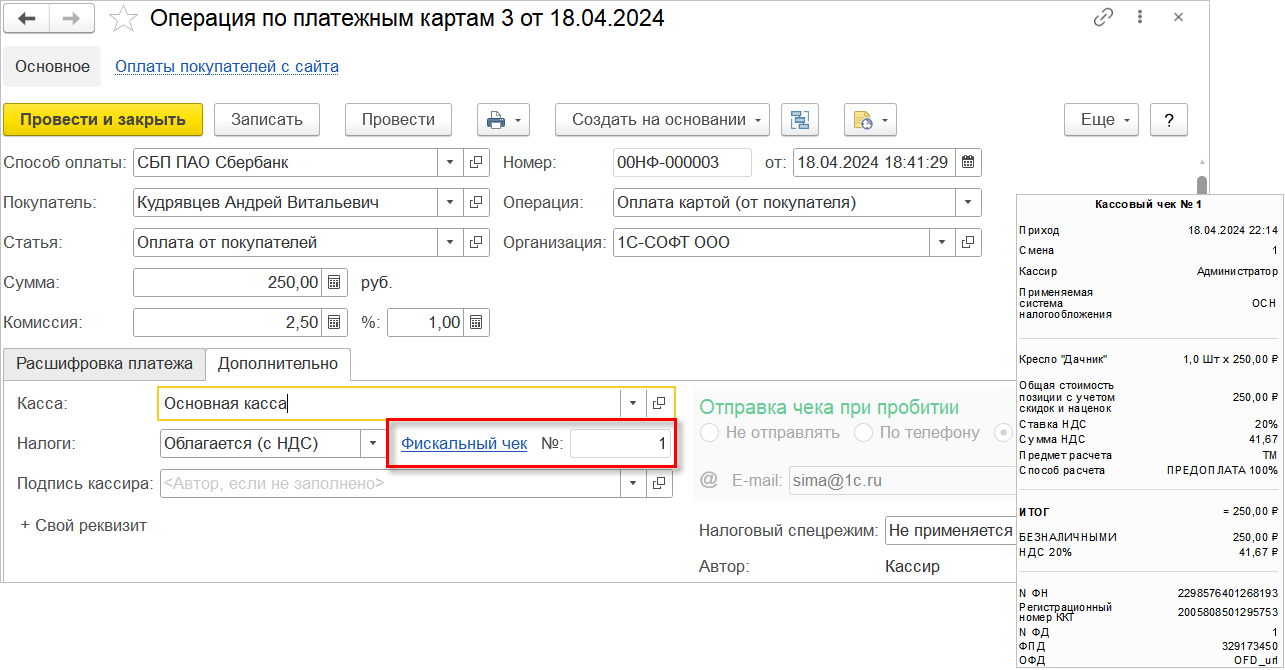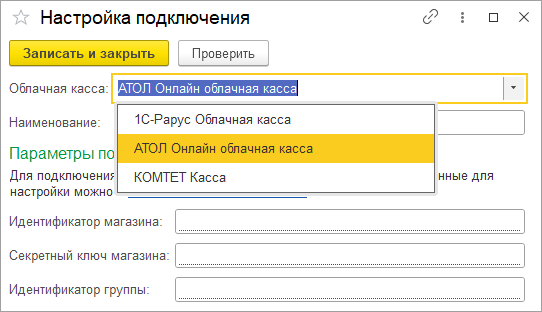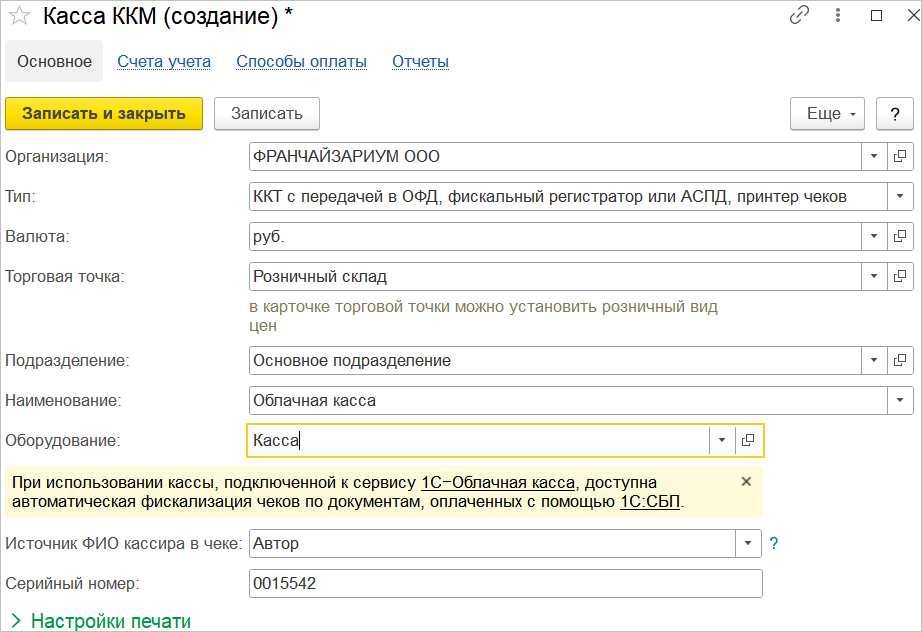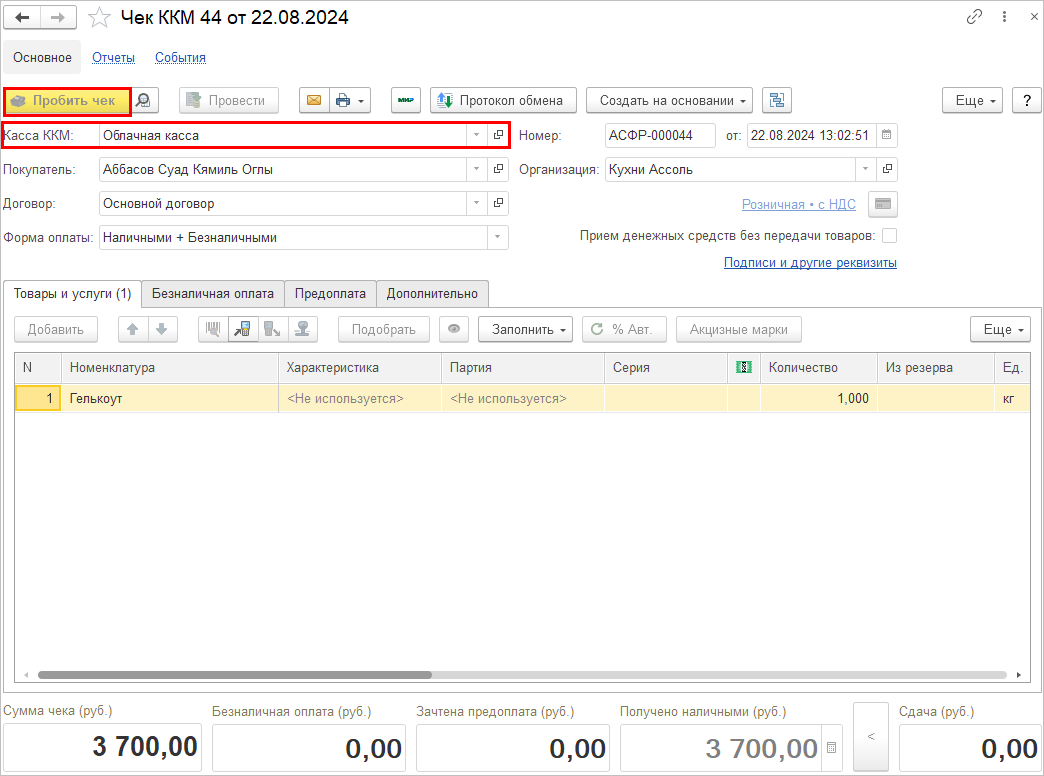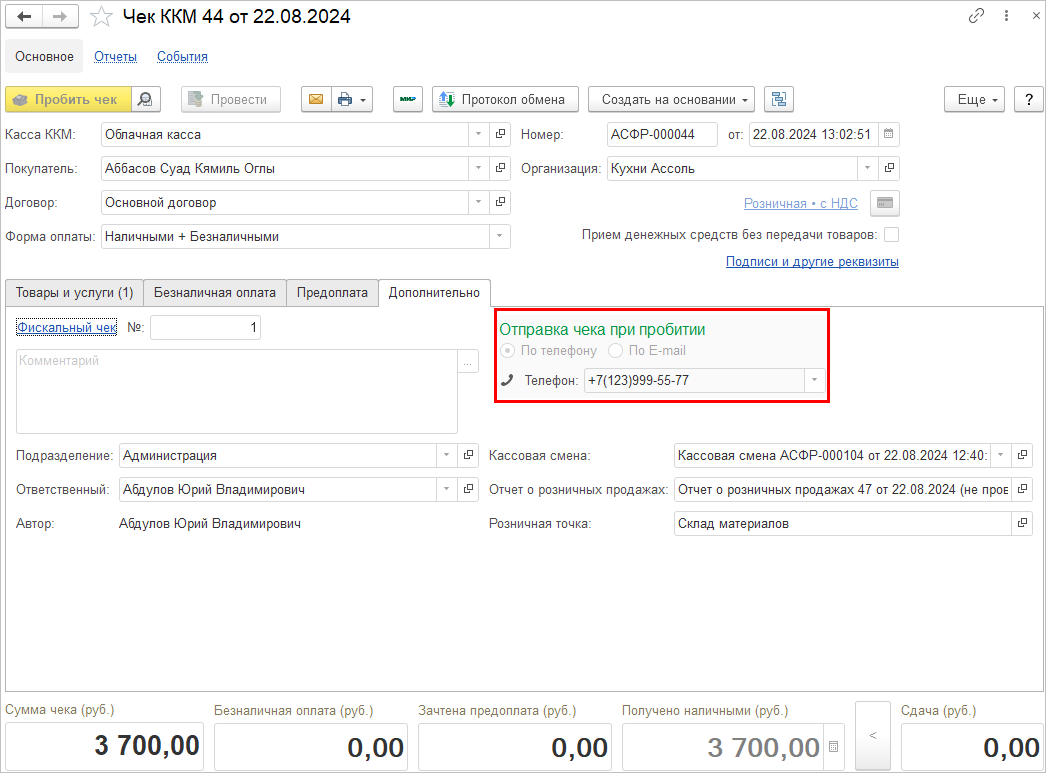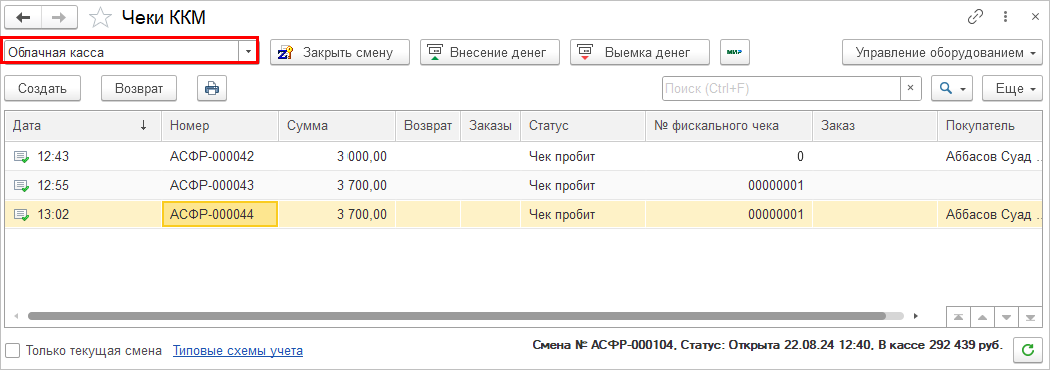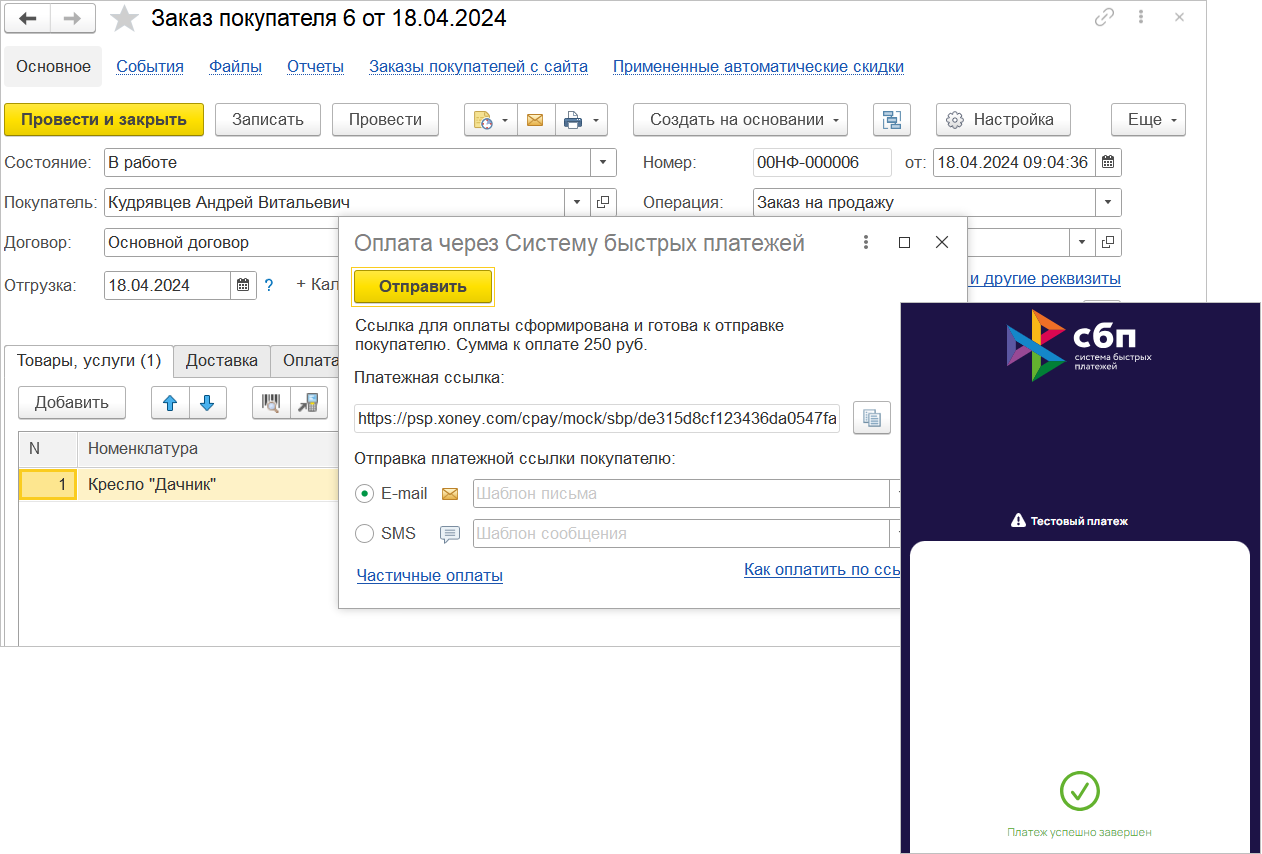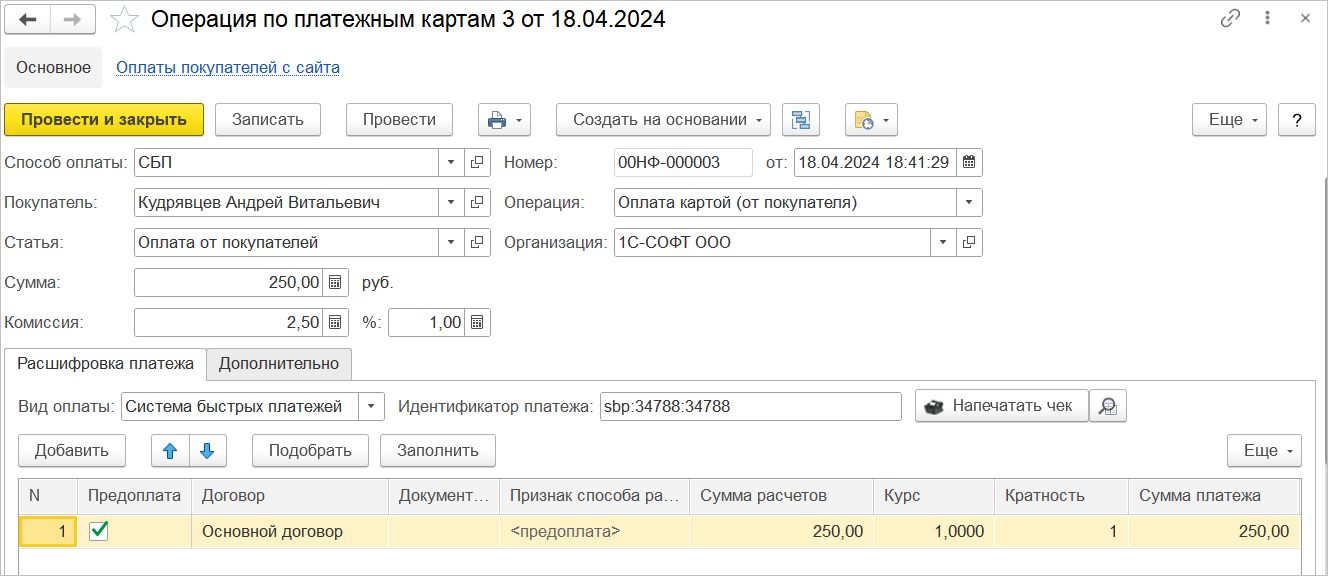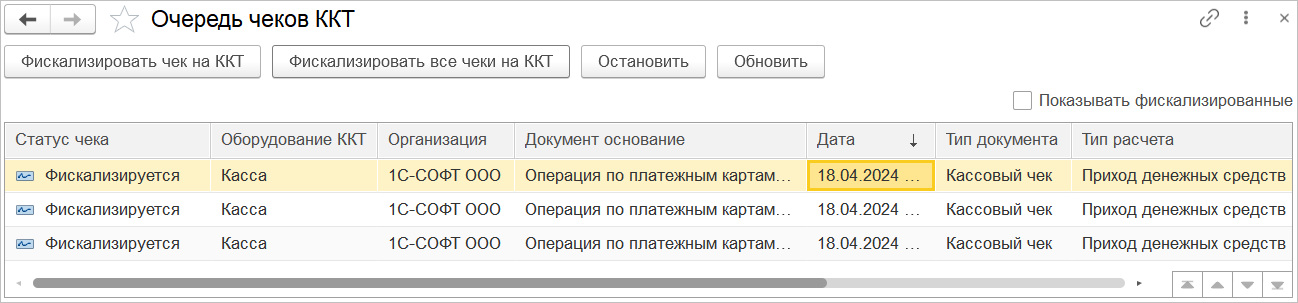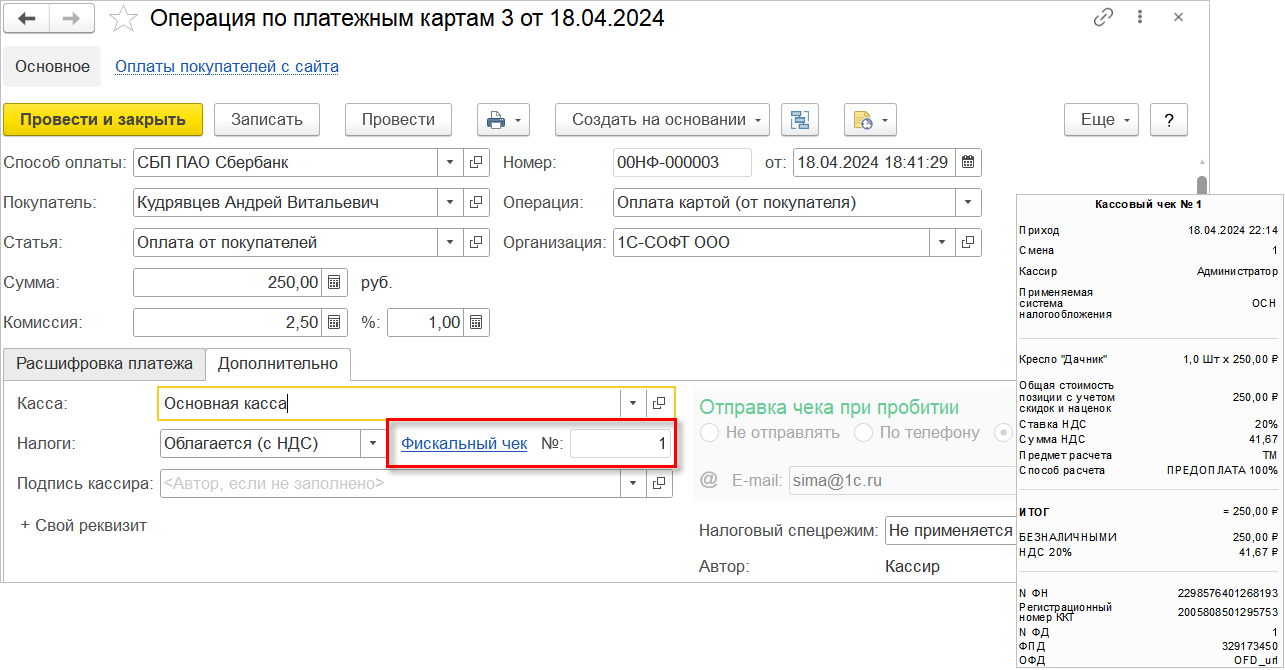Розница 3.0
Управление нашей фирмой, версия 3.0
10.06.2025
Как подключить и работать в сервисе 1С-Облачная касса в 1С:Рознице и 1С:УНФ
Сервис 1С-Облачная касса предназначен для приема платежей и автоматической фискализации чека из программы "1С" без приобретения обычной онлайн-кассы. Для начала работы необходимо обновить программу до нужной версии (3.0.8 для 1С:Розницы и 1С:УНФ), заключить с провайдером услуги договор аренды облачной кассы, которая находится в дата-центре и приобрести фискальный накопитель.
Настройка программы для приема оплат через сервис 1С-Облачная касса займет не более 10 минут.
При использовании облачной кассы можно фискализировать безналичные платежи в различных областях деятельности. Облачную кассу могут использовать компании, которые принимают платежи дистанционно или работают на выезде (пп. 5.1, 5.6, 5.8, 5.9, 5.10 ст. 1.2 Закона № 54-ФЗ):
- Интернет-магазины;
- Службы доставки;
- Компании ЖКХ;
- Таксопарки и компании, которые занимаются грузоперевозками;
- Пункты выдачи товаров.
После оплаты программа "1С" отправляет данные чека в облачную кассу, в которой автоматически происходит фискализация. Чек в электронном виде отправляется покупателю. В программу загружается результат пробития чека кассой.
Сейчас в программах 1С:Розница и 1С:УНФ сервис 1С-Облачная касса работает в автоматическом режиме при приеме оплат через Систему быстрых платежей (1С:СБП).
Например, индивидуальный предприниматель производит садовую мебель и продает готовые изделия через интернет. Заказы получает непостоянно, поэтому хочет сэкономить на подключении и обслуживании своей ККТ. Принимает решение использовать сервис 1С-Облачная касса.
- Проверяем версию своей программы 1С:Розница и 1С:УНФ не менее 3.0.8 и заключаем договор с провайдером сервиса.
-
Создаем новое оборудование с типом - Облачная ККТ в разделе: Настройки - Поддержка оборудования - Подключаемое оборудование. Оборудование можно создать только в режиме "В общем доступе", так как оно не привязано к рабочему месту и физическому месту фискализации.

-
Переходим в "Параметры подключения". Форма настройки может меняться в зависимости от провайдера и его требований аутентификации.
Данные аутентификации можно получить на сайте провайдера услуг.
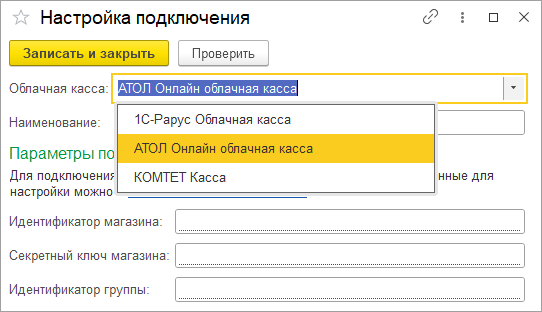
- Добавляем ККМ в разделе: Продажи - Розничные продажи - Кассы ККМ с типом "ККТ с передачей в ОФД, фискальный регистратор или АСПД, принтер чеков", заполняем реквизиты принадлежности кассы и указываем ранее созданное оборудование для работы с облачными кассами. При подключении облачных касс ККМ данного типа выводится предупреждение об ограничении работы.
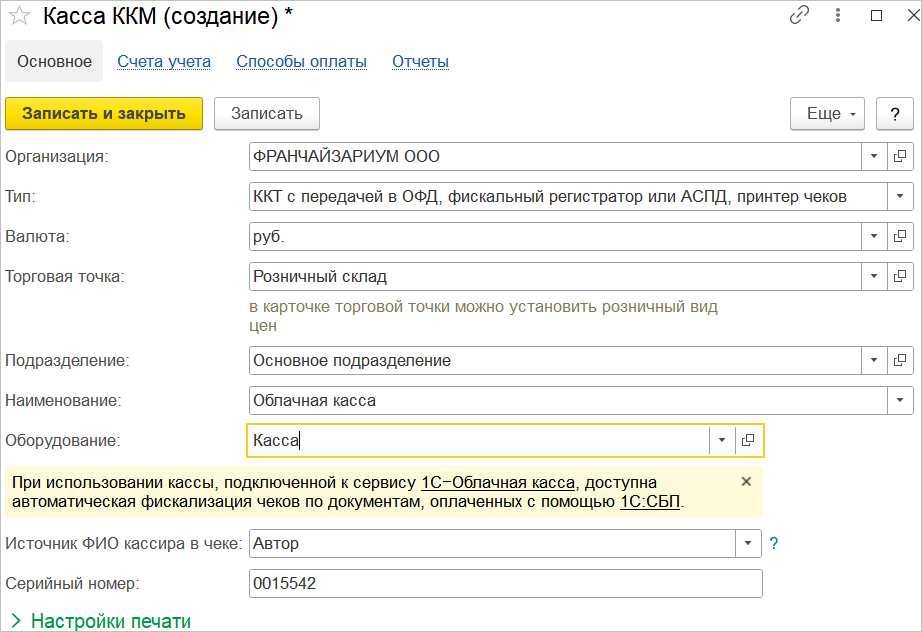
Предусмотрены два сценария оформления продаж:
-
(актуален с версии 3.0.9) В открытой кассовой смене из списка документов "Чеки ККМ" создаем новый документ, заполняем данные о продаже, выбираем способ оплаты и пробиваем чек стандартным способом. При этом данные будут переданы в сервис облачных касс.
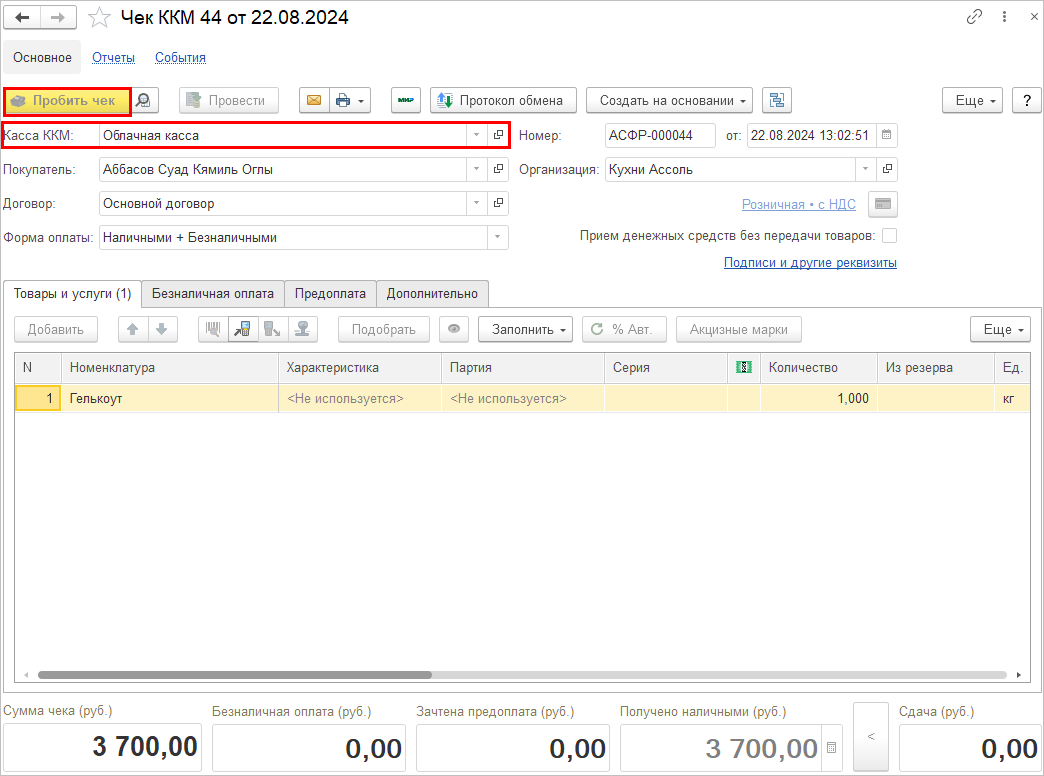
Данный сценарий предполагает работу только с электронными чеками, поэтому для пробития документа необходим телефон или E-mail покупателя. Если контактные данные указаны в карточке клиента, то в чеке они заполнятся автоматически, в противном случае контакт потребуется указать на закладке "Дополнительно" вручную.
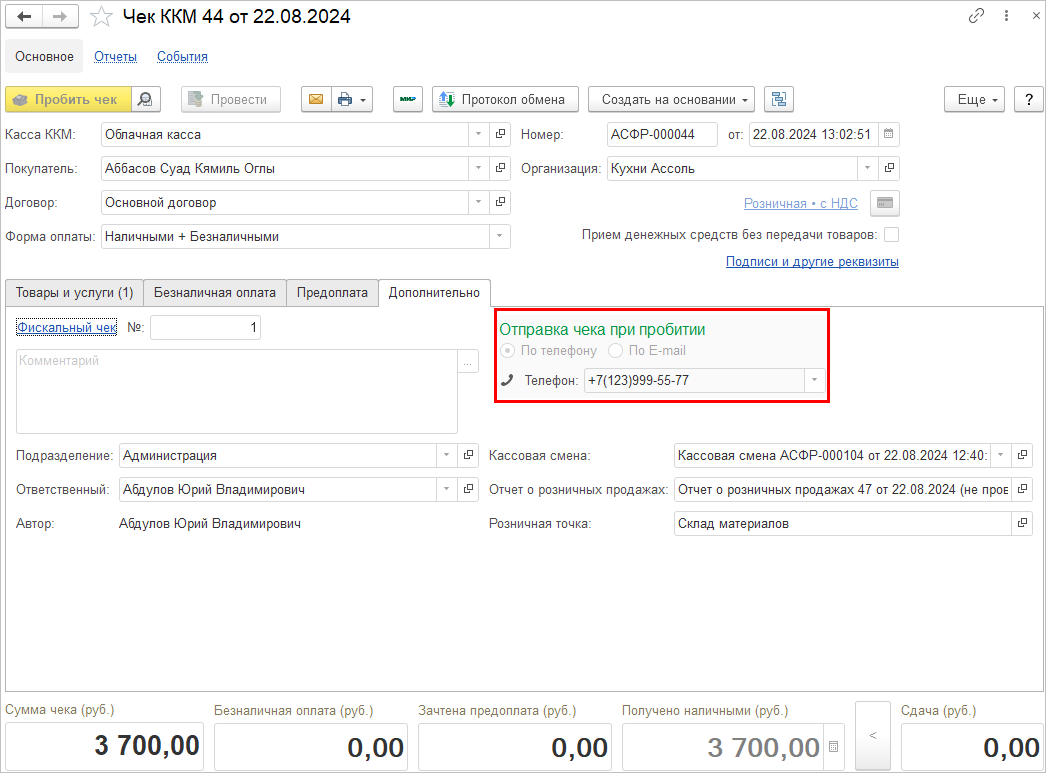
Созданные документы отобразятся в общем списке с отбором по облачной кассе.
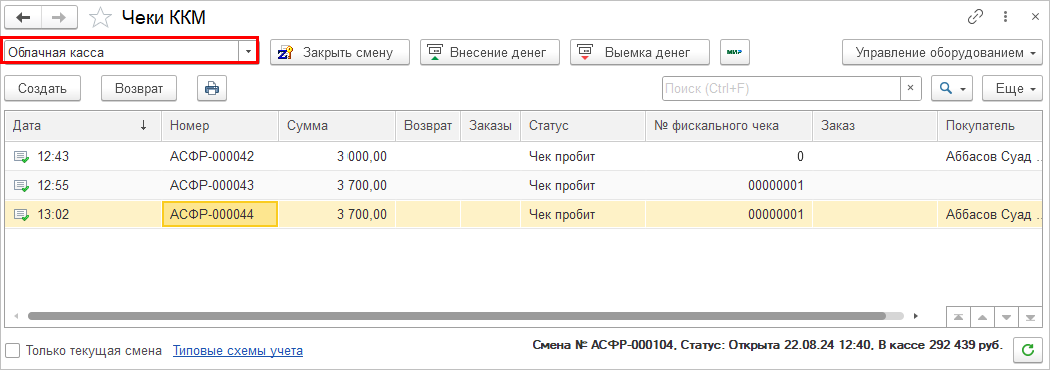
-
В программе создаем документ "Заказ покупателя" и высылаем ссылку для оплаты с помощью СБП. Как подключить и использовать платежи с помощью СБП можно прочитать в статье.
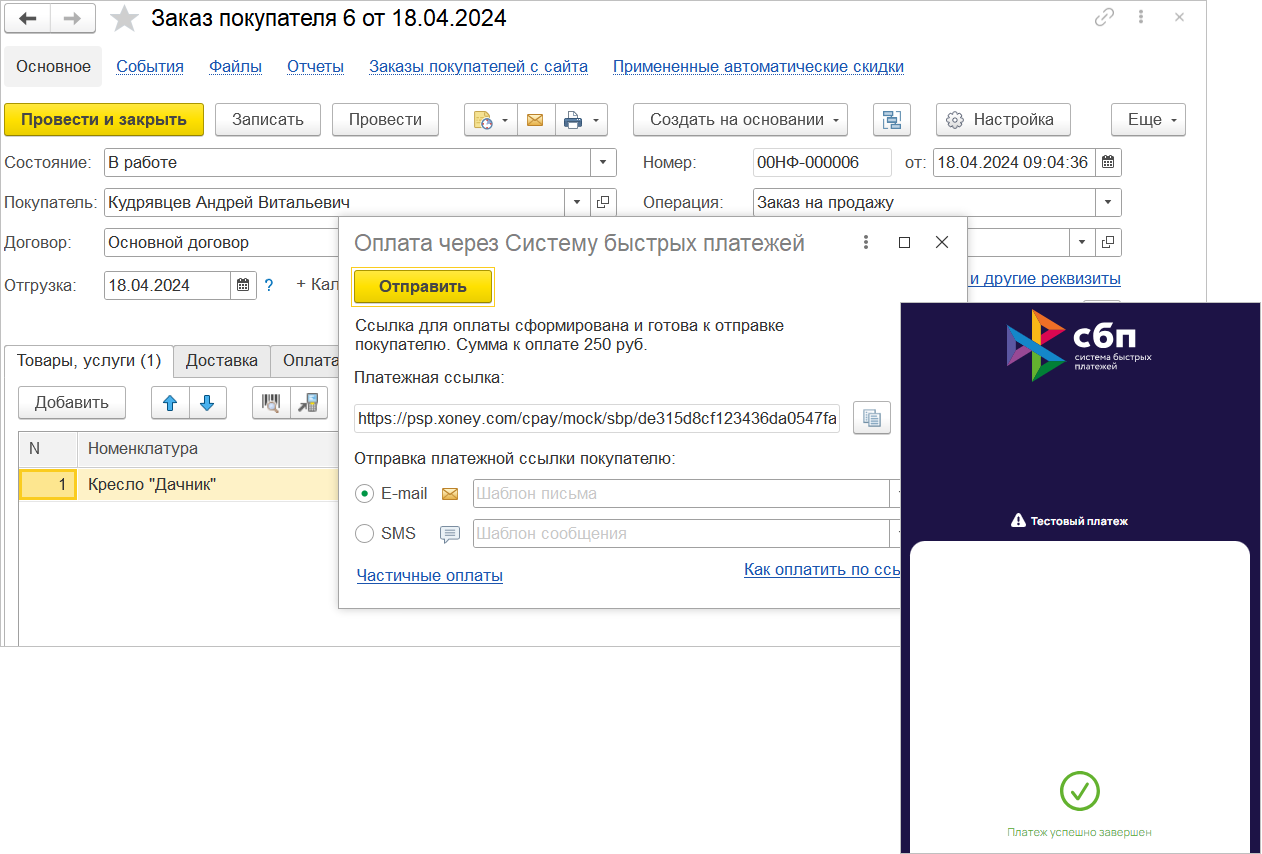
После оплаты покупателем информация будет автоматически упакована в формат спецификации, отправлена в сервис, а результаты ответа - обработаны.
Для облачных ККТ реализован механизм серверной фискализации для сценариев отправки на пробитие чеков пакетно, например, при обмене или обработке массово поступивших платежей. Сама серверная фискализация представляет механизм фоновых заданий для распараллеливания процесса отправки данных в сервис.
На данный момент облачная касса работает в упрощенном режиме, только при онлайн-оплате СБП.
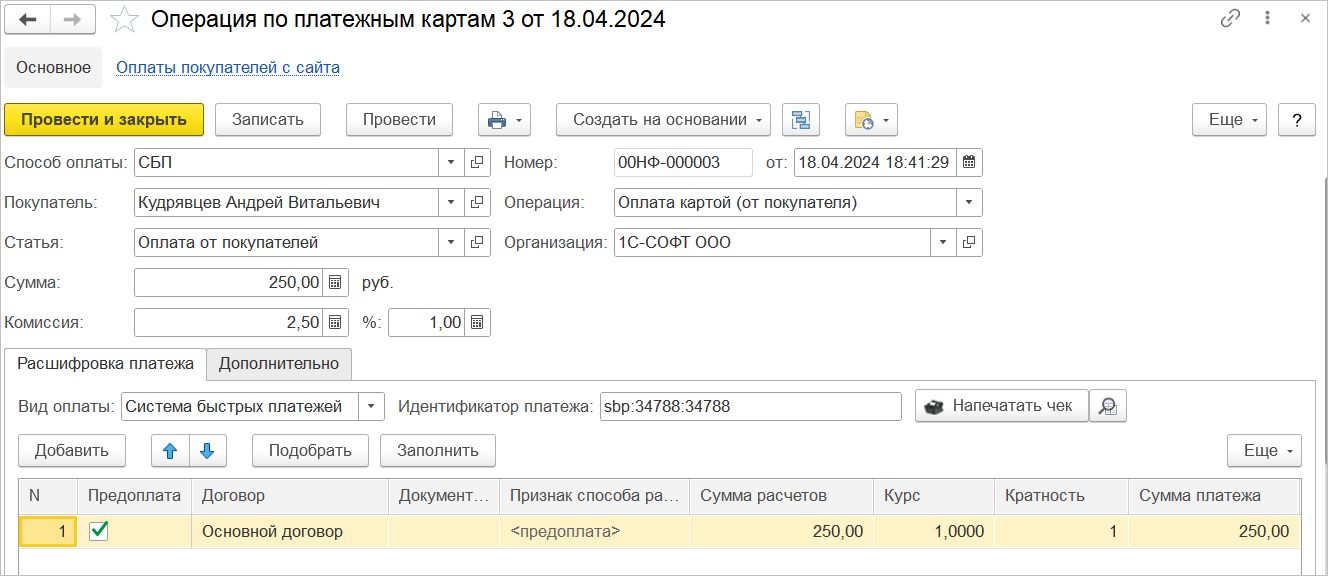
Облачные ККТ полностью поддерживают работу с очередью чеков и распределенной фискализацией.
При загрузке новой оплаты, если для выбранной организации подключено оборудование с облачной кассой и создана касса, автоматически отправляется оплата в очередь чеков ККТ.
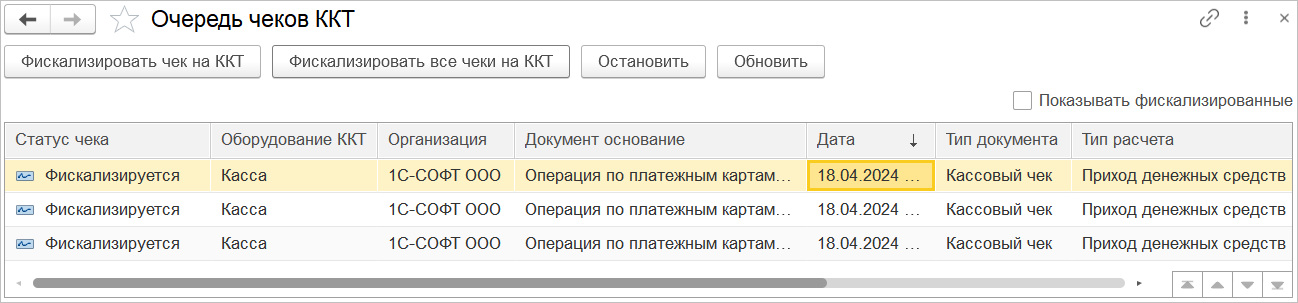
После фискализации в сервисе в документ загружаются данные фискального чека и устанавливается статус "Фискализирован".